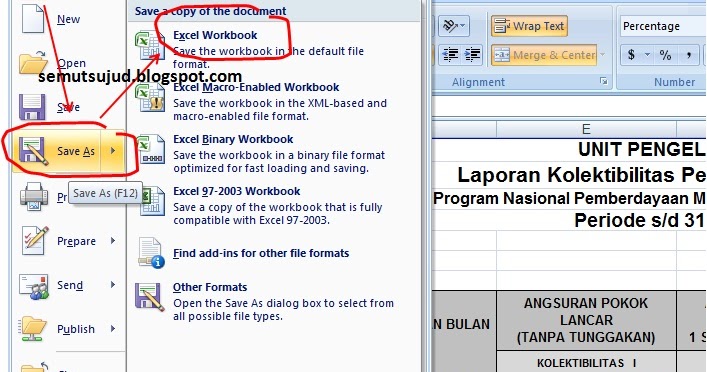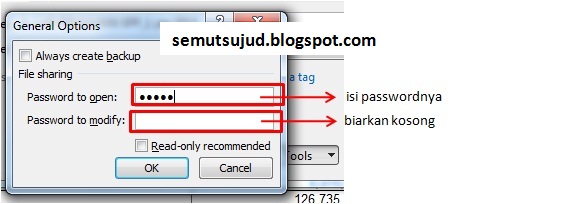Melindungi File Excel dari Akses Tidak Sah dengan Password
File Excel yang berisikan informasi penting atau rahasia kerap menjadi target sasaran dan dapat diambil oleh orang yang tidak berwenang. Nah untuk menghindari akses tidak sah pada file tersebut, maka satu-satunya cara yang dapat dilakukan adalah dengan memasukkan password. Lalu, bagaimana cara memberi password pada file Excel 2007? Berikut adalah langkah-langkahnya.
Langkah-langkah Memberi Password Pada File Excel
Berikut adalah cara mudah untuk memberikan password pada file Excel Anda:
1. Buka File Excel yang Ingin Diberi Password
Pertama, tentu saja buka terlebih dahulu file Excel yang ingin diberi password.
2. Klik Office Button
Setelah itu, pilih menu “Office Button” yang terletak di pojok kiri atas lembar kerja Excel.
3. Klik “Prepare”
Selanjutnya, pilih menu “Prepare” dan klik opsi “Encrypt Document”.
4. Masukkan Password Baru
Memberikan password pada file excel akan menuliskan password secara otomatis oleh excel. Masukkan password baru yang ingin Anda gunakan kemudian klik OK.
5. Konfirmasi Password
Kemudian, Anda akan diminta untuk mengkonfirmasi password. Ketik ulang password yang telah Anda buat sebelumnya kemudian klik OK. Terakhir, klik tombol Save agar setiap kali file dibuka, akan meminta password untuk diakses.
Cara Meningkatkan Keamanan File Excel
Tidak hanya memberikan password pada file Excel saja, ada beberapa cara lain untuk meningkatkan keamanan file Excel. Berikut adalah beberapa cara tersebut.
1. Buatlah Password yang Kuat
Usahakan untuk selalu menggunakan password yang kuat dan susah ditebak, terutama jika file Excel anda memuat informasi yang amat penting. Sebaiknya password terdiri dari gabungan huruf besar-kecil, angka dan simbol khusus.
2. Batasi Akses pada Orang-orang yang Dapat Mengakses File
Anda dapat membatasi akses pada orang-orang tertentu saja pada file Excel yang memuat informasi resmi perusahaan. Caranya adalah cukup dengan membagikan file Excel secara spesifik pada orang yang Anda izinkan saja menggunakan opsi “Share Workbook”.
3. Hapus Metadata
Metadata adalah detail atau informasi lain yang tersimpan pada file Excel, namun tidak kelihatan. Oleh karena itu, sangat penting untuk menghapus metadata dari file Excel secara teratur untuk mencegah informasi rahasia Anda tersebar. Untuk melakukan hal ini, buka file > Office Button > Prepare > Inspect Document dan pastikan metadata sudah dihapus.
FAQ
1. Apa yang Dilakukan Jika Password File Excel Lupa?
Jika Anda lupa password dari file Excel, maka Anda tidak bisa mengakses file tersebut lagi. Ada beberapa cara untuk mengembalikan password file Excel yang lupa, salah satunya adalah dengan menghubungi vendor Microsoft Excel tersebut.
2. Apakah Seseorang Dapat Membuka File Excel tanpa Password?
Pada umumnya, Orang tidak dapat membuka file Excel yang telh dilindungi dengan password. Namun, ada beberapa teknik yang biasa digunakan untuk melakukan hal ini, misalnya dengan menggunakan software yang dapat membuka/membaca file Excel yang diberi password.
Video Tutorial Memberikan Password Pada File Excel
Berikut adalah video tutorial yang dapat Anda lihat untuk memberikan password pada file Excel yang Anda miliki.